W poprzednim artykule dowiedzieliście się skąd pobrać wymagane narzędzia i jak skonfigurować środowisko, aby móc w pełni rozpocząć pracę nad tworzeniem zestawu testów. Dzisiaj dowiecie się, jak stworzyć pierwszy projekt oraz co oznaczają wszystkie wykorzystane w teście atrybuty.
Kiedy Visual jest już uruchomiony należy wybrać File -> New Project, następnie wybieramy odpowiednią zakładkę (Visual C# -> Test -> Unit Test Project). Okno programu podzielone jest na sekcje: Test Explorer, gdzie znajduje się lista wszystkich napisanych testów; Solution Explorer, w którym znajduje się całe drzewo projektu oraz sekcja, w której piszemy kod. Pokrótce opiszę każdą z nich, aby lepiej zrozumieć pracę z tym narzędziem.
TEST EXPLORER
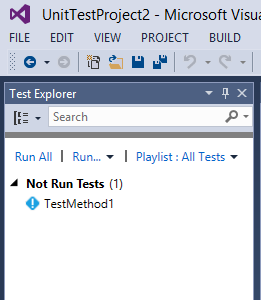
Jest to obszar, w którym znajduje się lista wszystkich napisanych przez nas testów. Z tej listy możemy uruchomić pojedynczy test, kilka wybranych testów (playlista) lub wszystkie w takiej kolejności, w jakiej znajdują się na liście. Lista sortowana jest alfabetycznie, więc kolejność dodawania testów nie ma znaczenia.
Aby uruchomić pojedynczy test należy kliknąć na nim prawym przyciskiem myszy i wybrać „Run Selected Tests”.
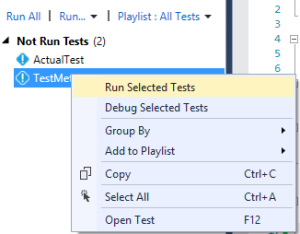
SOLUTION EXPLORER
Jest to część, w której znajduje się drzewo naszego projektu. W strukturze tej możemy wyróżnić katalogi takie jak: Properties – znajdują się tam pliki odpowiedzialne za właściwości projektu, tzw. Assemblies; References – tutaj znajdują się wszystkie dołączone biblioteki, zarówno systemowe jak i customowe, które trzymamy gdzieś na dysku. Nie dodanie odpowiedniej referencji w przypadku wywołania funkcji z konkretnej biblioteki będzie skutkowało błędem, o którym użytkownik zawsze jest powiadamiany; NazwaTestCase – w tym miejscu jest już właściwy plik z kodem c#, w którym znajdują się nasze metody testowe.
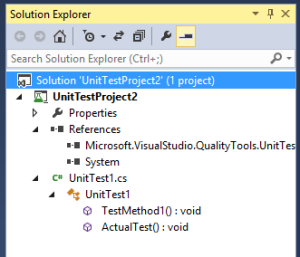
TEST AREA
Jest to właściwa sekcja w której piszemy test. Poniżej zaprezentowałam przykładowy kod, w którym stworzone zostały dwie metody testowe. One nic jeszcze nie robią, zaimplementujemy je w kolejnym artykule na podstawie prostej aplikacji desktopowej.
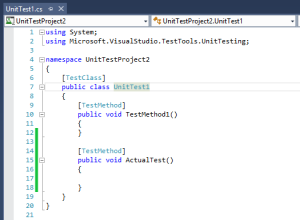
Z pewnością Waszą uwagę przykują dwa pojawiające się atrybuty: [TestClass] i [TestMethod]. Takich atrybutów w C# jest o wiele więcej, np. TestInitialize, TestCleanup, TestContext itd. Służą one do kontrolowania tego, co się dzieje w teście. Poprzez atrybut TestInitialize możemy oznaczyć metodę, która będzie się wywoływała zawsze przed każdym testem, np. zawsze będzie uruchamiała i logowała się do aplikacji. TestCleanup natomiast zawsze zamknie okno aplikacji. Pisząc testy nie będziemy już się nad tym zastanawiać, ponieważ to będzie się działo zawsze, przed każdym, nowo napisanym testem. Zainteresowanych możliwościami atrybutów w Visualu odsyłam na stronę Microsoftu, gdzie znajdą więcej informacji na temat każdego z nich: https://msdn.microsoft.com/en-us/library/microsoft.visualstudio.testtools.unittesting.testpropertyattribute.aspx#
Oczywiście w Visual Studio Express istnieje więcej dodatkowych okienek, ale nie wymagają one szerszego omówienia. W kolejnym artykule zajmiemy się napisaniem prostego testu aplikacji desktopowej, z wykorzystaniem Inspect.exe.
Chcesz lepiej zrozumieć aplikacje i systemy, które testujesz? Dołącz do ModernTester, poznaj najpotrzebniejsze narzędzia, frameworki oraz języki programowania i ćwicz na specjalnie przygotowanych środowiskach testowych: Platforma e-learningowa ModernTester

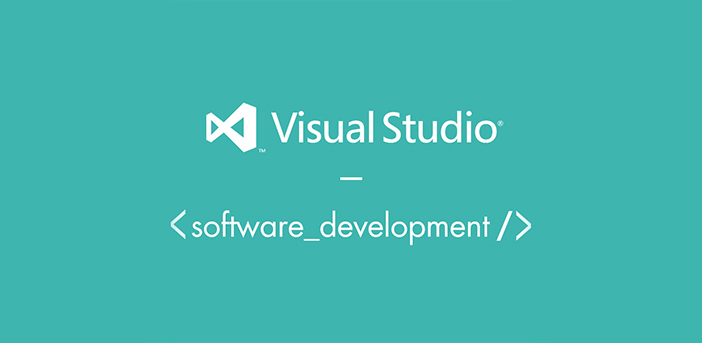









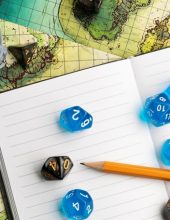



Zostaw komentarz